查看apple id
Apple ID有多种方法,以下是详细介绍:

在iOS设备(iPhone、iPad)上查看
| 查看方法 | 具体步骤 |
|---|---|
| 通过“设置”应用直接查看 | 打开“设置”应用,向下滑动至顶部,即可看到显示的Apple ID名称(通常是用户的全名或电子邮件地址),点击该名称,将进入Apple ID的详细设置页面,这里不仅显示了Apple ID账号,还包含了密码与安全性、付款与配送等关键信息的概览。 |
| 通过“iTunes Store与App Store”查看 | 在“设置”应用中,向下滑动找到并点击“iTunes Store与App Store”,在页面顶部,会显示当前登录的Apple ID邮箱地址,点击该地址,还可以进入Apple ID的详细设置页面,进行查看和管理。 |
| 通过App Store应用查看 | 打开App Store应用,点击右上角的头像或个人头像,在弹出的菜单中,Apple ID会显示在顶部。 |
在Mac电脑上查看
| 查看方法 | 具体步骤 |
|---|---|
| 通过系统偏好设置查看 | 点击屏幕左上角的苹果标志,选择“系统偏好设置”,在系统偏好设置窗口中,点击“Apple ID”,即可在侧栏看到Apple ID信息。 |
| 通过网页浏览器查看 | 打开网页浏览器,访问appleid.apple.com,使用您的Apple ID和密码登录,登录后,您即可查看和管理您的Apple ID信息。 |
在其他设备或情况下查看
如果您使用的是Apple Watch,可以通过配对的iPhone来查看Apple ID,因为Apple Watch的很多设置都是依赖于iPhone的,如果您忘记了Apple ID,可以尝试通过苹果官方的找回账号页面,按照提示输入相关信息来找回。
注意事项
- 确保设备已登录Apple ID,如果未登录,需要先进行登录操作。
- 保护好自己的Apple ID和密码,避免泄露给他人,以免造成账号安全风险。
- 定期检查Apple ID的账户安全设置,如开启双重认证等,增强账号的安全性。
相关问答FAQs:

问题1:如果我在设备上登录了多个Apple ID,怎么查看当前使用的Apple ID呢? 答:在iOS设备上,如果是在“设置”应用中,一般顶部显示的是当前主Apple ID,如果是在“iTunes Store与App Store”或App Store中,页面顶部显示的则是对应应用商店当前登录的Apple ID,在Mac电脑上,通过系统偏好设置查看时,显示的是当前电脑主要使用的Apple ID,如果想明确区分,可以在各个应用的相关设置页面仔细查看。
问题2:查看Apple ID时忘记了密码怎么办? 答:如果在设备上查看Apple ID时忘记了密码,可以点击相应页面上的“忘记密码”或“重置密码”选项,然后按照系统提示,通过验证绑定的手机号码、备用邮箱或其他验证方式来重置密码,如果是在网页版Apple ID管理页面忘记密码,同样可以找到“忘记密码”的链接,按照步骤操作即可。
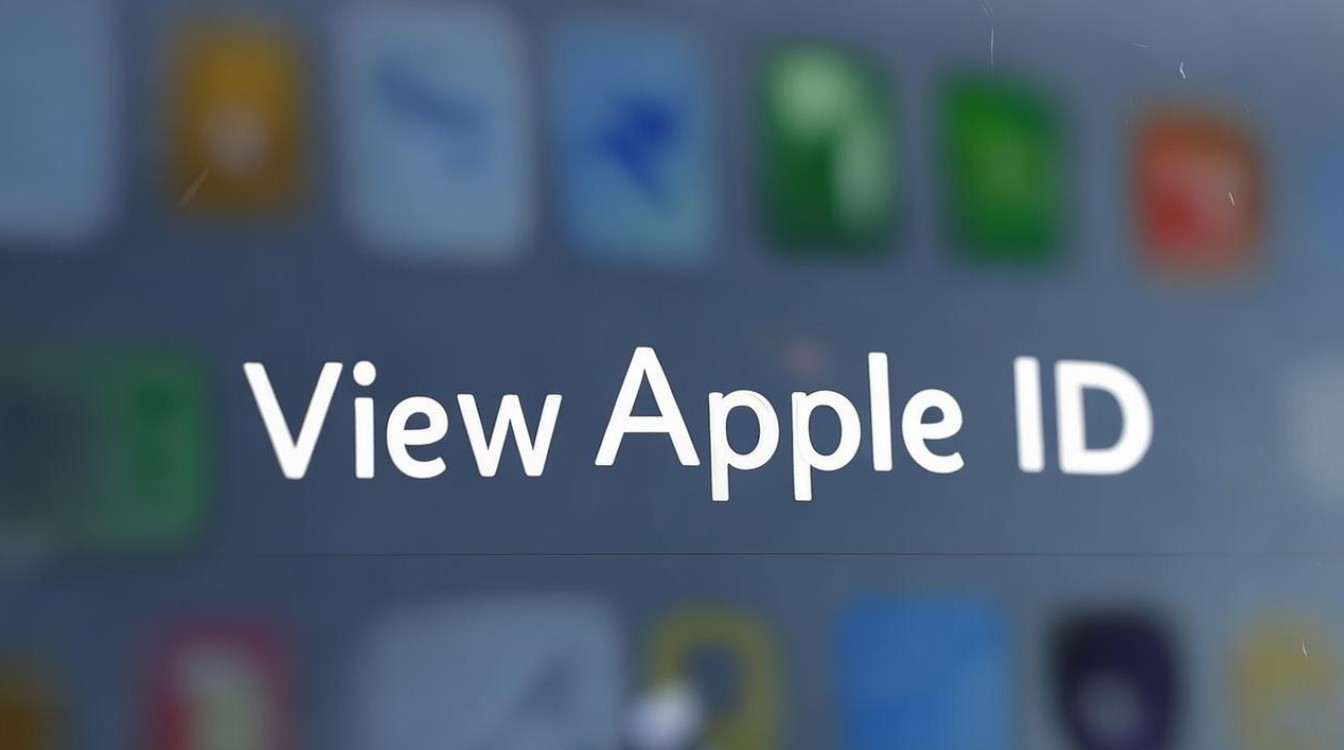
版权声明:本文由环云手机汇 - 聚焦全球新机与行业动态!发布,如需转载请注明出处。




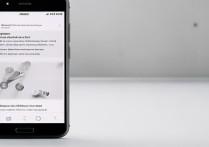







 冀ICP备2021017634号-5
冀ICP备2021017634号-5
 冀公网安备13062802000102号
冀公网安备13062802000102号